在使用MacOS系统时,我们可以根据个人喜好来设置系统的显示模式。本次小编介绍下,如何开启黑暗模式。
在macOS Mojave中,Apple终于添加了Dark Mode,它将许多屏幕元素从通常的炫目白色调暗到令人舒缓的深色调,通常与Space Grey MacBook相匹配。这是一个期待已久的功能,特别是晚上工作的人。
这是暗模式是什么以及它是如何工作的。
什么是黑暗模式
在黑暗模式下,许多操作系统的亮点变为黑色或灰色,包括底座,垃圾桶,菜单栏和系统面板。选择应用程序也是如此,包括Safari,Mac App Store,News和iTunes。效果可能相当戏剧性,因为您会注意到彩色图像在显示屏上弹出更多。其他元素,如超链接,也显得更加突出。

首先,点击系统右上角苹果图标。如图:
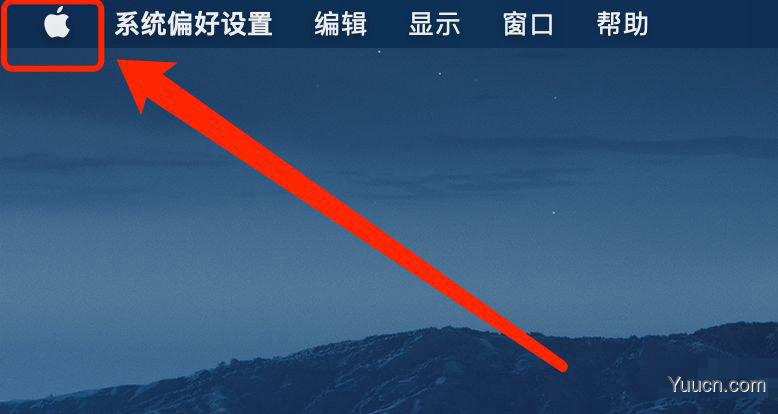
接着,点击“系统偏好设置”。如图:
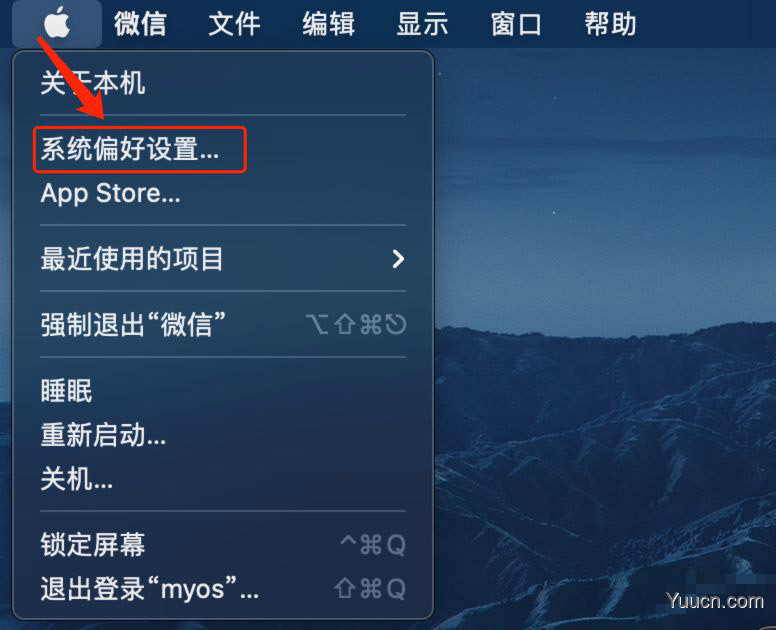
然后,点击打开“通用”。如图:
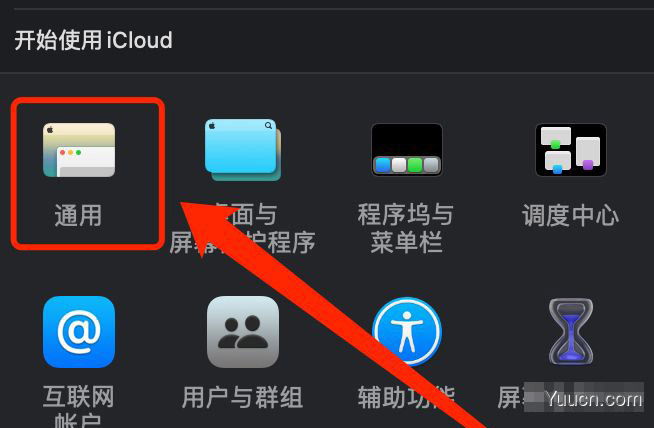
最后,在外观中选择“深色”即可。如图:
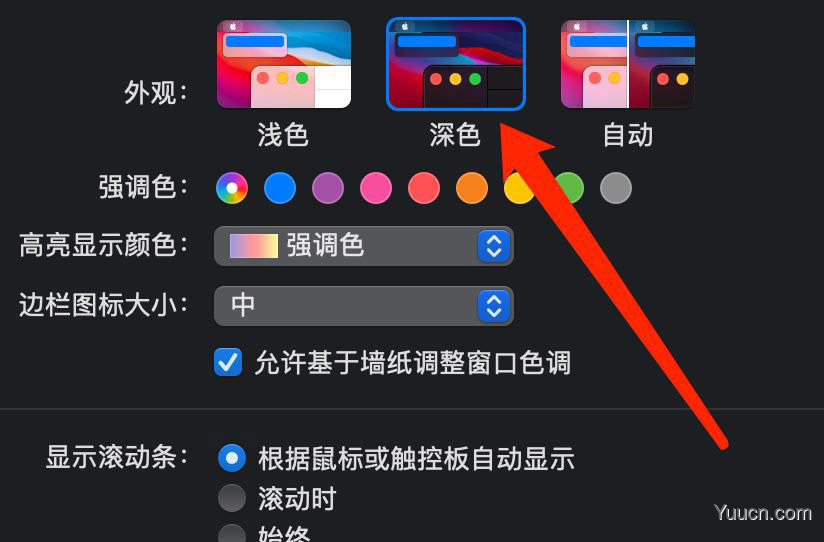
此时,打开系统任何一个应用即可看到背景已经变为黑色。如图:
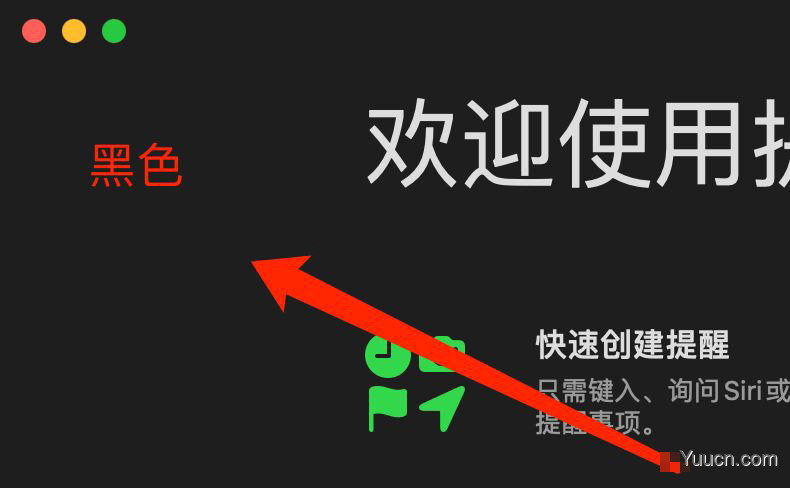
以上就是MacOS深色模式的用法,希望大家喜欢,请继续关注电脑学习网。
相关推荐:
mac系统清除废纸篓时怎么禁止显示警告?
macOS Big Sur快速用户切换时自动注销弹出屏保怎么办?
mac鼠标滚轮反了怎么设置? macOS鼠标滚轮方向相反的两种解决办法